Jak włączyć IPv6 na routerze TP-Link Wi-Fi 6?

Jak znaleźć ustawienia IPv6 na moim routerze TP-Link Wi-Fi 6? Jak włączyć IPv6 na routerze TP-Link i zmienić wszystkie powiązane ustawienia.
Jeśli masz jakiekolwiek urządzenie z systemem Windows, prawie niemożliwe jest, abyś nie używał lub przynajmniej nie widział OneDrive. Jest to usługa przechowywania w chmurze firmy Microsoft, która jest domyślnie dostępna w systemie Windows 10 i może być używana również na wielu innych urządzeniach. Microsoft udostępnia aplikacje dla OneDrive zarówno na urządzenia z Androidem, jak i iOS, a te ostatnie są tymi, o których będziemy rozmawiać w tym przewodniku. Jeśli chcesz dowiedzieć się, skąd wziąć i jak zainstalować i skonfigurować OneDrive na iPhonie lub iPadzie, przeczytaj:
Zawartość
Jak zainstalować aplikację OneDrive z App Store
Jeśli nie masz jeszcze OneDrive na swoim iPhonie lub iPadzie, możesz go błyskawicznie pobrać z App Store . Otwórz App Store i wyszukaj OneDrive na pasku wyszukiwania. Następnie, gdy pojawią się wyniki wyszukiwania, stuknij aplikację Microsoft OneDrive . Pamiętaj też, że jeśli czytasz ten przewodnik na iPhonie lub iPadzie, możesz również użyć tego bezpośredniego linku .

Wyszukiwanie OneDrive w App Store
Po otwarciu strony aplikacji OneDrive ze sklepu App Store naciśnij przycisk Instaluj .

Instalowanie OneDrive na iPhonie
Poczekaj, aż aplikacja OneDrive zostanie pobrana i zainstalowana: możesz zobaczyć postęp na stronie aplikacji.
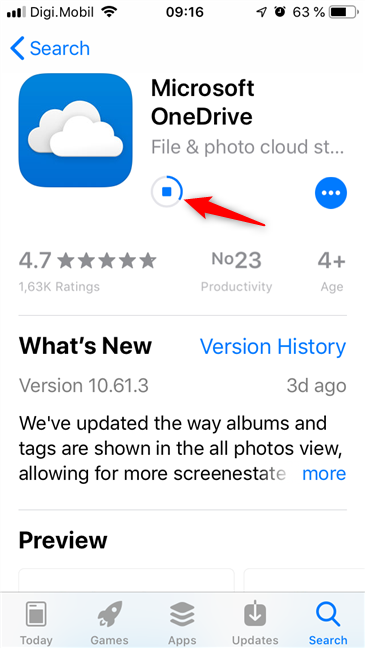
Oczekiwanie na pobranie i zainstalowanie usługi OneDrive
Jak otworzyć aplikację OneDrive
Gdy system iOS zakończy instalowanie aplikacji, możesz natychmiast otworzyć aplikację OneDrive.
Stuknij przycisk Otwórz .

Otwieranie OneDrive z App Store
Nie musisz jednak wracać do App Store za każdym razem, gdy chcesz otworzyć OneDrive. Możesz dotknąć jego skrótu na ekranie głównym iPhone'a lub iPada.

Otwieranie OneDrive z ekranu głównego iPhone'a
Jak skonfigurować konto Microsoft w OneDrive
Gdy otworzysz go po raz pierwszy, aplikacja OneDrive poprosi o zalogowanie się przy użyciu konta Microsoft lub utworzenie takiego konta, jeśli jeszcze go nie masz.

Logowanie lub tworzenie nowego konta Microsoft
Jeśli nie masz konta Microsoft, dotknij opcji „Nie masz konta? Zarejestruj się” u dołu ekranu i postępuj zgodnie z instrukcjami . Jeśli masz konto Microsoft, wprowadź skojarzony z nim adres e-mail lub numer telefonu, a następnie naciśnij przycisk Dalej , który wygląda jak strzałka skierowana w prawo.

Logowanie do OneDrive za pomocą adresu e-mail
Na następnym ekranie zakończ proces logowania, uwierzytelniając się. Ten krok zależy od włączonych opcji zabezpieczeń i preferowanego sposobu uwierzytelniania.
Możesz wprowadzić hasło do konta Microsoft lub zatwierdzić żądanie logowania z innego urządzenia, na którym zainstalowano aplikację Microsoft Authenticator .
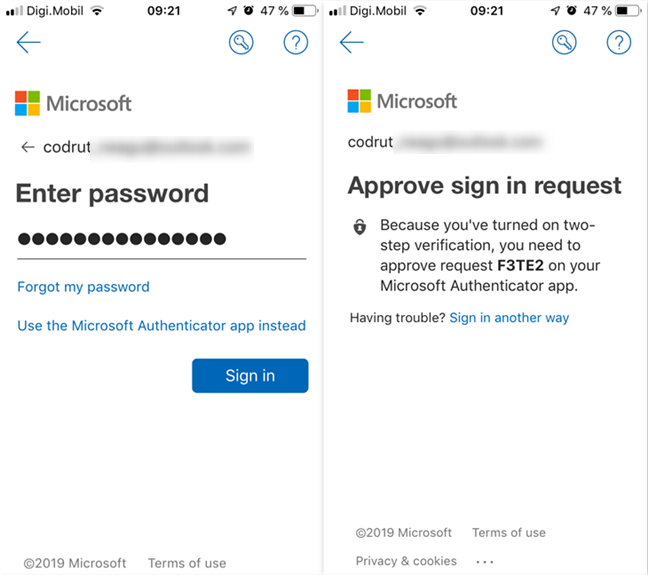
Uwierzytelnianie na koncie Microsoft
Po zalogowaniu możesz zobaczyć zawartość swojej usługi OneDrive.
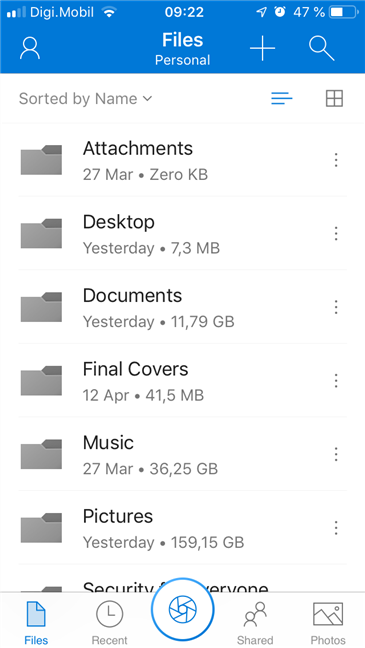
Aplikacja OneDrive wyświetlająca pliki i foldery z konta osobistego
Teraz wystarczy tylko skonfigurować aplikację OneDrive tak, aby działała tak, jak tego chcesz.
Jak skonfigurować aplikację OneDrive
W aplikacji OneDrive na iOS możesz skonfigurować kilka rzeczy, które mogą ułatwić Ci życie i lepiej zabezpieczyć dane w chmurze. Dwie ważne funkcje, które oferuje aplikacja OneDrive na iPhone'y i iPady, to automatyczne przesyłanie zdjęć i ochrona dostępu do aplikacji OneDrive dodatkowym kodem PIN.

Ustawienia dostępne w aplikacji OneDrive na iOS
Więcej informacji znajdziesz w tych artykułach:
Możesz również dowiedzieć się, jak szybko skanować dokumenty, wizytówki, tablice itp. za pomocą OneDrive dla Androida i iPhone'a.
Czy korzystasz z OneDrive na swoich iPhone'ach i iPadach?
Teraz wiesz, gdzie się dostać i jak skonfigurować OneDrive na iPhonie i iPadzie. Czy korzystasz z tej usługi przechowywania w chmurze, aby zawsze mieć dostęp do ważnych plików i tworzyć ich kopie zapasowe? Wolisz Apple iCloud lub inną podobną usługę innej firmy? Nie wahaj się skorzystać z sekcji komentarzy poniżej.
Jak znaleźć ustawienia IPv6 na moim routerze TP-Link Wi-Fi 6? Jak włączyć IPv6 na routerze TP-Link i zmienić wszystkie powiązane ustawienia.
Jak uruchomić dowolną aplikację jako administrator w systemie Windows 11. Jak używać CMD, PowerShell lub Windows Terminal do uruchamiania programu jako administrator.
Przewodnik po wszystkich metodach uruchamiania aplikacji Informacje o systemie (msinfo32.exe) w systemie Windows 10, 7 i 8. Poznaj skróty i polecenia uruchamiające msinfo32.
Internet Explorer 11 to ostatnia wersja tej przeglądarki Microsoft. Oto jak pobrać i zainstalować przeglądarkę Internet Explorer 11 w systemie Windows 7, Windows 8.1 i Windows 10.
Jak umieścić w pełnym ekranie Google Chrome i inne przeglądarki: Mozilla Firefox, Microsoft Edge i Opera. Jak wyjść z trybu pełnoekranowego.
Jak zmienić format zrzutu ekranu na smartfonach i tabletach z Androidem, z PNG na JPG lub z JPG na PNG. Zobacz jak to zrobić krok po kroku.
Jak włączyć wtyczkę Java Runtime we wszystkich głównych przeglądarkach internetowych dla systemu Windows: Google Chrome, Firefox, Opera, Internet Explorer i Microsoft Edge.
Dowiedz się, jak rozwiązać problem z aplikacjami Windows 10, które nie wyświetlają się w menu Start. Znajdź skuteczne rozwiązania dotyczące ikon pobierania i brakujących kafelków.
Jak przywrócić domyślne skróty i domyślne ikony systemu Windows. Przewodnik dotyczy zarówno systemu Windows 10, jak i Windows 11.
Jak otworzyć Podgląd zdarzeń z CMD, korzystając z eventvwr.msc, polecenia eventvwr oraz wielu innych metod i skrótów.
Co to jest rozszerzenie Microsoft Edge? Jak uzyskać rozszerzenia. Jak skonfigurować rozszerzenia Edge. Jak ukryć lub usunąć rozszerzenia w Edge.
Gdzie jest Kosz w Windows 10 i 11? Wszystkie sposoby jego otwarcia, w tym dostęp do ukrytego folderu $Recycle.Bin na dysku.
Jak otworzyć Panel sterowania w systemie Windows 10 i Windows 11. W pełni zaprezentowane polecenia i skróty do jego otwierania.
Jak zwiększyć lub zmniejszyć jasność w systemie Windows 10 za pomocą klawiatury, szybkich akcji systemu Windows 10s, aplikacji Ustawienia i więcej. Poznaj różne metody dostosowywania jasności ekranu.
Zobacz listę wszystkich kont użytkowników istniejących na komputerze z systemem Windows, w tym użytkowników ukrytych lub wyłączonych. Jak używać polecenia Net User.
Jeśli nie potrzebujesz już korzystać z Galaxy AI na swoim telefonie Samsung, możesz wyłączyć tę funkcję, wykonując bardzo prostą czynność. Oto instrukcje dotyczące wyłączania Galaxy AI na telefonach Samsung.
Jeśli nie potrzebujesz żadnej postaci AI na Instagramie, możesz ją szybko usunąć. Oto przewodnik po usuwaniu postaci AI z Instagrama.
Symbol delty w programie Excel, znany również jako symbol trójkąta, jest często używany w tabelach danych statystycznych do wyrażania rosnących lub malejących liczb albo dowolnych danych zależnie od życzenia użytkownika.
Oprócz udostępniania pliku Arkuszy Google zawierającego wszystkie wyświetlane arkusze, użytkownicy mogą zdecydować się na udostępnienie obszaru danych Arkuszy Google lub udostępnienie arkusza w Arkuszach Google.
Użytkownicy mogą także dostosować ustawienia tak, aby pamięć ChatGPT była wyłączana w dowolnym momencie, zarówno w wersji mobilnej, jak i komputerowej. Oto instrukcje dotyczące wyłączania pamięci ChatGPT.
Domyślnie usługa Windows Update automatycznie sprawdza dostępność aktualizacji. Możesz także zobaczyć, kiedy miała miejsce ostatnia aktualizacja. Poniżej znajdziesz instrukcje, jak sprawdzić, kiedy system Windows został ostatnio zaktualizowany.
Generalnie rzecz biorąc, operacja usunięcia karty eSIM na iPhonie jest dla nas równie prosta do wykonania. Oto instrukcje dotyczące usuwania karty eSIM z iPhone'a.
Użytkownicy iPhone'a oprócz zapisywania zdjęć Live Photos w formie filmów mogą bardzo łatwo przekonwertować zdjęcia Live Photos do formatu Boomerang.
Wiele aplikacji automatycznie włącza funkcję SharePlay podczas rozmów FaceTime, co może spowodować przypadkowe naciśnięcie niewłaściwego przycisku i zrujnowanie połączenia wideo.
Po włączeniu funkcji Kliknij, aby wykonać funkcja ta działa, rozpoznaje tekst lub obraz, w który kliknięto, i na tej podstawie podejmuje odpowiednie działania kontekstowe.
Włączenie podświetlenia klawiatury sprawi, że będzie ona świecić, co jest przydatne podczas pracy w warunkach słabego oświetlenia lub sprawi, że kącik gracza będzie wyglądał bardziej stylowo. Poniżej możesz wybrać jeden z czterech sposobów włączania podświetlenia klawiatury laptopa.
Istnieje wiele sposobów na przejście do trybu awaryjnego w systemie Windows 10, na wypadek gdybyś nie mógł wejść do systemu Windows i się do niego dostać. Aby przejść do trybu awaryjnego systemu Windows 10 podczas uruchamiania komputera, zapoznaj się z poniższym artykułem z serwisu WebTech360.
Grok AI rozszerzył swój generator zdjęć AI, aby umożliwić przekształcanie osobistych zdjęć w nowe style, np. tworzenie zdjęć w stylu Studio Ghibli ze słynnymi filmami animowanymi.
Użytkownicy usługi Google One AI Premium mogą skorzystać z miesięcznego bezpłatnego okresu próbnego, w trakcie którego mogą się zarejestrować i zapoznać z wieloma ulepszonymi funkcjami, takimi jak asystent Gemini Advanced.
Począwszy od systemu iOS 18.4 firma Apple umożliwia użytkownikom decydowanie, czy w przeglądarce Safari mają być wyświetlane ostatnie wyszukiwania.




























